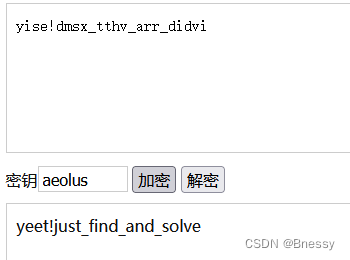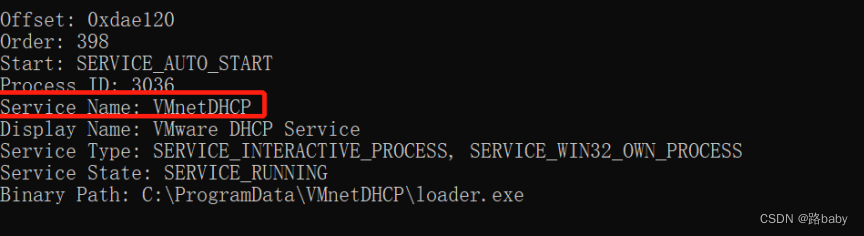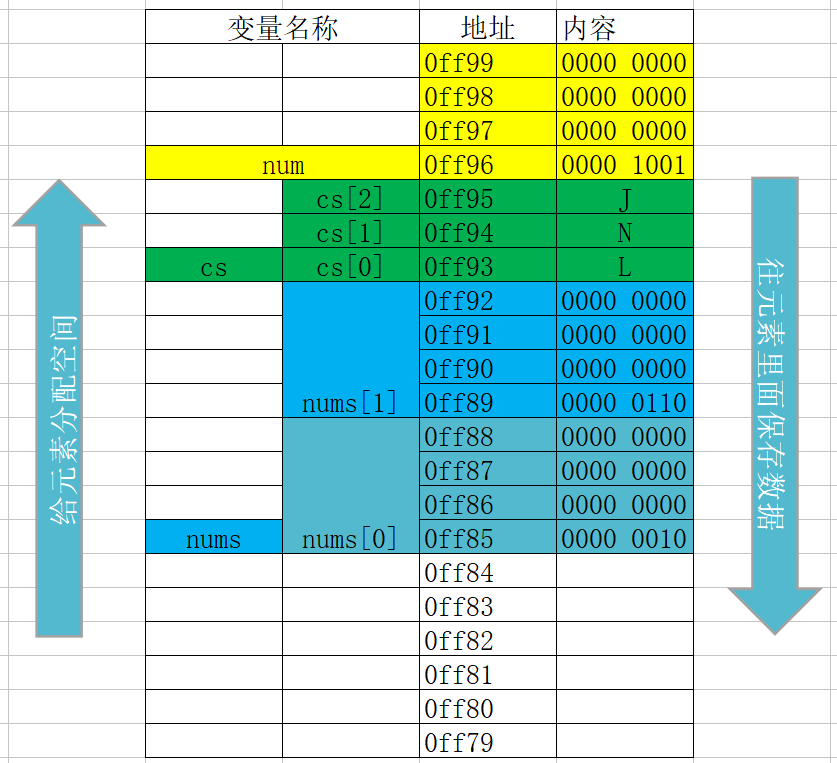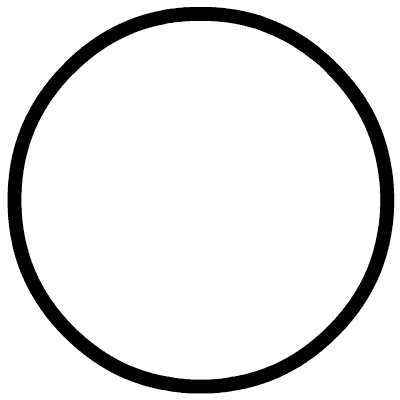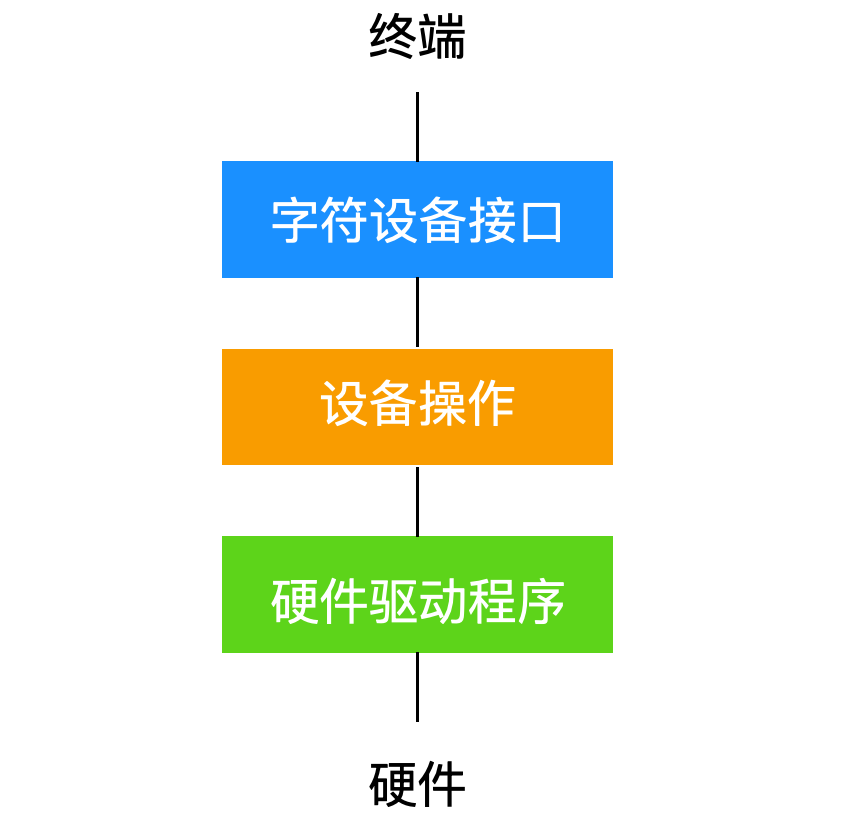文章目录
- ReadMe
- 1、最常用的筛选
- 2、Ctrl键功能
- 3、Alt功能
- 4、Shift快捷键
- 5、WORD全套快捷键小技巧
- 6、WIN
- 7、最上面FN快捷键
- 如有错误或者需要补充的欢迎评论区留言指正!
ReadMe
本文内容比较多,可以使用Ctrl+F 精准查找定位。
1、最常用的筛选
win+E 打开文件管器
win+D 显示桌面
win+L 锁计算机
alt+F4 关闭当前程序\文件
ctrl+shift+Esc 打开任务管理器(或者ctrl+alt+delete)
ctrl+F 在一个文本或者网页里面查找,相当实用(退出一般按ESC)
ctrl+A 选中所有文本,或所有文件
crtl+alt+tab 选中窗口但不打开,使用回车打开。按tab或←→切换
alt+tab 选中窗口并打开
win+tab 任务视图
ctrl+tab 切换窗口(仅同一软件内多个窗口有效,如浏览器开了许多个网页)
2、Ctrl键功能
1、Ctrl+S:保存
2、Ctrl+W:关闭程序
3、Ctrl+N:新建
4 、Ctrl+O:打开
5、Ctrl+Z:撤销
6、Ctrl+F:查找
7、Ctrl+X:剪切
8、Ctrl+C:复制
9、Ctrl+V:粘贴
10、Ctrl+F5:在IE中强行刷新
11、Ctrl+[:缩小文字
12、Ctrl+]:放大文字
13、Ctrl+B:粗体
14、Ctrl+I:斜体
15、Ctrl+U:下划线
16、Ctrl+Shift:输入法切换
17、Ctrl+空格:中英文切换
18、Ctrl+Home:光标快速移到文件头
19、Ctrl+End:光标快速移到文件尾
20、Ctrl+Esc:显示开始菜单
21、Ctrl+Shift+<:快速缩小文字
22、Ctrl+Shift+>:快速放大文字
23、Ctrl 左键拖动文件:复制文件
3、Alt功能
1、Alt+空格+C:关闭窗口
2、Alt+空格+N:最小化当前窗口
3、Alt+空格+R :恢复最小化窗口
4、Alt+空格+X:最大化当前窗口
5、Alt+空格+M:移动窗口
6、Alt+空格+S:改变窗口大小
7、Alt+Tab :两个程序交换
8、Alt+双击文件:查看文件属性
9、Alt+F:打开文件菜单
10、Alt+V:打开视图菜单
11、Alt+E:打开编辑菜单
12、Alt+I:打开插入菜单
13、Alt+O:打开格式菜单
14、Alt+T:打开工具菜单
15、Alt+A:打开表格菜单
16、Alt+W:打开窗口菜单
17、Alt+H:打开帮助菜单
18、Alt+回车:查看文件属性
4、Shift快捷键
1、Shift+空格:半\全角切换
2、Shift+Delete:永久删除所选项,而不将它放到“回收站”中。
3、拖动某一项时按+CTRL:复制所选项。
4、拖动某一项时按+CTRL+SHIFT:创建所选项目的快捷键。
5、WORD全套快捷键小技巧
1、Ctrl+O:打开
2、Ctrl+P:打印
3、Ctrl+A:全选
4、Ctrl+[:对文字进行缩小(在选中目标情况下)
5、Ctrl+]:对文字进行放大(在选中目标情况下)
6、Ctrl+D:字体设置(在选中目标情况下)
7、Ctrl+G/H:查找/替换
8、Ctrl+N:全文删除
9、Ctrl+M:左边距(在选中目标情况下)
10、Ctrl+B :加粗文字(在选中目标情况下)
11、Ctrl+I:倾斜文字(在选中目标情况下)
12、Ctrl+Q:两边对齐(无首行缩进),(在选中目标情况下)或将光标放置目标文字的段尾亦可操作
13、Ctrl+J:两端对齐(操作同上)
14、Ctrl+E:居中(操作同上)
15、 Ctrl+R:右对齐(操作同上)
16、 Ctrl+K:插入超链接
17、Ctrl+T/Y:可进行首行缩进(将光标移到需做此操作的段尾,或将此段选中进行操作
18、Ctrl+A或Ctrl+小键盘上数字5:选中全文
19、Ctrl+B:给选中的文字加粗(再按一次,取消加粗)
20、Ctrl+C:将选中的文字复制到剪贴板中
21、Ctrl+D:打开“字体”对话框,快速完成字体的各种设置
22、Ctrl+E:使光标所在行的文本居中
23、Ctrl+F:打开“查找与替换”对话框,并定位在“查找”标签上
24、Ctrl+G:打开“查找与替换”对话框,并定位在“定位”标签上
25、Ctrl+H:打开“查找与替换”对话框,并定位在“替换”标签上
26、Ctrl+I:使选中的文字倾斜(再按一次,取消倾斜)
27、Ctrl+K:打开“插入超链接”对话框
28、Ctrl+Shift+L:给光标所在行的文本加上“项目符号”
29、Ctrl+M:同时增加首行和悬挂缩进
30、Ctrl+Shift+M:同时减少首行和悬挂缩进
31、Ctrl+N:新建一个空文档。
32、Ctrl+O或Ctrl+F12:打开“打开”对话框
33、Ctrl+P或Ctrl+Shift+F12):打开“打印”对话框
34、Ctrl+R:使光标所在行的文本右对齐
35、Ctrl+S:为新文档打开“另保存为”对话框,或对当前文档进行保存
36、Ctrl+T:增加首行缩进
37、Ctrl+Shift +T:减少首行缩进
38、Ctrl+U:给选中的文字加上下划线(再按一次,去年下划线)
39、Ctrl+V:将剪贴板中的文本或图片粘贴到光标处。若剪贴板中有多个内容,则将 最后一条内容粘贴到光标处
40、 Ctrl+X:将选中的文字剪切到剪贴板中。
41、Ctrl+Z:撤销刚才进行的操作(可以多次使用)
42、 Ctrl+0:将选中的文本每段前增加12磅的间距
43、Ctrl+1:若选中的文本行距不是“单倍行距”,则将其快速设置为“单倍行距”
44、Ctrl+2: 将选中的文本行距设置为“两倍行距”
45、Ctrl+5:将选中的文本行距设置为“1.5倍行距”
46、Ctrl+F2:快速执行“打印预览”功能
47、Ctrl+F4:关闭当前文档
48、Ctrl+F5:使窗口还原到最大化之前的状态
49、Ctrl+Shift+F5:打开“书签”对话框。
50、Ctrl+Shift+F8:激活列选择功能,即通常所说的选择竖块文本(再按一次或按ESC键,取消该功能)
51、Ctrl+F9:在光标处插入一域记号“{}”(注意:直接输入的一对大括号不能作为域记号)
52、Ctrl+F5:使窗口还原到最大化之前的状态(再按一次,就会使窗口再次最大化)
53、Ctrl+Deltet:删除光标后面的一个英文单词或一个中文词语(可反复使用)
54、Ctrl+Enter:将光标后面的内容 快速移到下一页
55、Ctrl+End:快速将光标移到文末
56、Ctrl+Home:快速将光标移到文首
57、CTRL+U:绘制下划线(在选中目标情况下)
58、Ctrl+~:打开中文输入法的“在线造词”功能
59、Ctrl+:快速切换到下标输入状态(再按一次恢复到正常状态)
60、Ctrl+Shift:快速切换到上标输入状态(再按一次恢复到正常状态)
61、Ctrl+→:按英文单词或中文词语的间隔向后移动光标
62、Ctrl+←:按英文单词或中文词语间隔向前移动光标
63、Ctrl+J:文本两端对齐
64、Ctrl+L:文本左对齐
65、Ctrl+Q:段落重置
66、Ctrl+W:关闭当前文档
67、Ctrl+Y:撤销之前的操作
6、WIN
1、单独按Windows:显示或隐藏 “开始”功能表
2、win+D:这个快捷键组合可以将桌面上的所有窗口瞬间最小化,无论是什么窗口只要再次按下这个组合键,刚才的所有窗口都回来了,而且激活的也正是你最小化之前在使用的窗口!
3、Windows+M:最小化所有窗口
4、win+F:不用再去移动鼠标点“开始→搜索→文件和文件夹”了,在任何状态下,只要一按win+f就会弹出搜索窗口
5、Windows+BREAK:显示“系统属性” 对话框
6、Windows+Shift+M:还原最小化的窗口
7、Ctrl+Shift+N:新建文件夹
8、Windows+E:打开"我的电脑"
9、Windows+CTRL+ F:查找电脑
10、Windows+F1:显示 Windows “帮助”
11、Windows+R:开启“运行” 对话框
12、Windows+L:锁定计算机(Windows XP新功能)
13、Windows按住不动+Tab:打开的应用程序切换,立体效果(win7系统支持)
14、windows +alt +F4:windows关机窗口
7、最上面FN快捷键
1、F1:帮助键,当我们在使用软件过程中不知道怎么用了就可以按F1键打开软件的帮助功能,有些软件会直接打开网页进入帮助界面;
2、F2:重命名,不需要右键重命名,你只需按下F2键便可直接输入、你想要的文件名;
3、F3:在windows中搜索文件,在我的电脑和任何文件夹中按F3键、光标直接定位在搜索栏、你可以直接键入搜素内容;
4、F4:单独使用功能较少,但Alt+F4可以关闭但多数网页、游戏、应用程序,在桌面上使用可以快速关机;
5、F5:刷新,可以用来刷新桌面、浏览器等;
6、F6:浏览器地址栏定位,只是将光标定位在地址栏输入框、而不会显示历史搜索记录;
7、F7:在Windows中没有作用,Dos下专用功能;
8、F8:在启动电脑时快速按F8键可以进入启动的高级菜单选项;
9、F9:在Windows中没有作用,在Windows Media Player可以用来降低音量。Excel中可以用来快速计算;
10、需要配合Shift键使用shift+F10相当于点击鼠标右键;
11、F11:浏览器进入/退出全屏;
12、F12:开发者工具和另存为,在很多程序中(Word、Excel、PPT)可以用来另存为,在网页中用来打开开发者工具;
在地址栏输入框、而不会显示历史搜索记录;
7、F7:在Windows中没有作用,Dos下专用功能;
8、F8:在启动电脑时快速按F8键可以进入启动的高级菜单选项;
9、F9:在Windows中没有作用,在Windows Media Player可以用来降低音量。Excel中可以用来快速计算;
10、需要配合Shift键使用shift+F10相当于点击鼠标右键;
11、F11:浏览器进入/退出全屏;
12、F12:开发者工具和另存为,在很多程序中(Word、Excel、PPT)可以用来另存为,在网页中用来打开开发者工具;
如有错误或者需要补充的欢迎评论区留言指正!
原文链接:https://blog.csdn.net/weixin_42601136/article/details/122161192
侵联必删,谢谢。